プレースホルダーにテキストを入力するには
テキストの入力と書式設定
最終更新日時:2016/11/01 14:11:00
PowerPoint 2016 for Macでプレースホルダーに何もテキストが入力されていない場合は「クリックしてタイトルを入力」「テキストを入力」と表示されます。そこにクリックして文字を入力していくとOKです。コンテンツのプレースホルダーにテキストを入力してEnterキーを押すと、次の項目を入力できるようになります。
タイトルのプレースホルダーにタイトルを入力する
- 「クリックしてタイトルを入力」のところをクリックします。
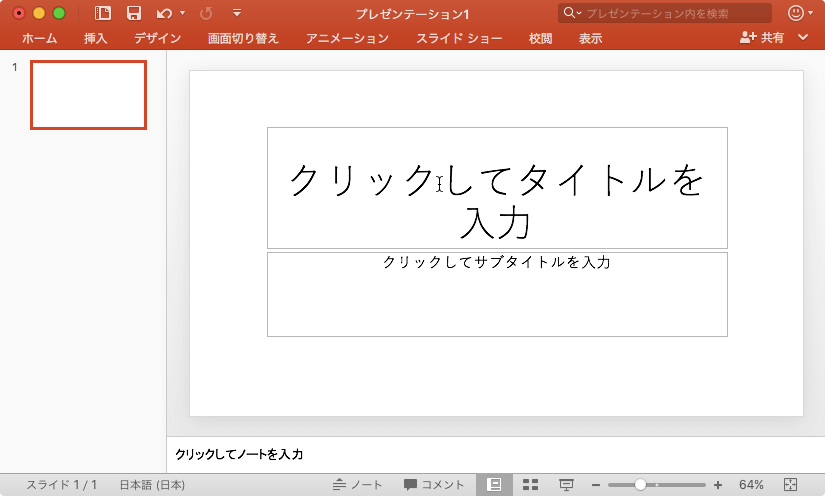
- タイトルのプレースホルダーにカーソルが表示されるので、そのままタイトルを入力します。
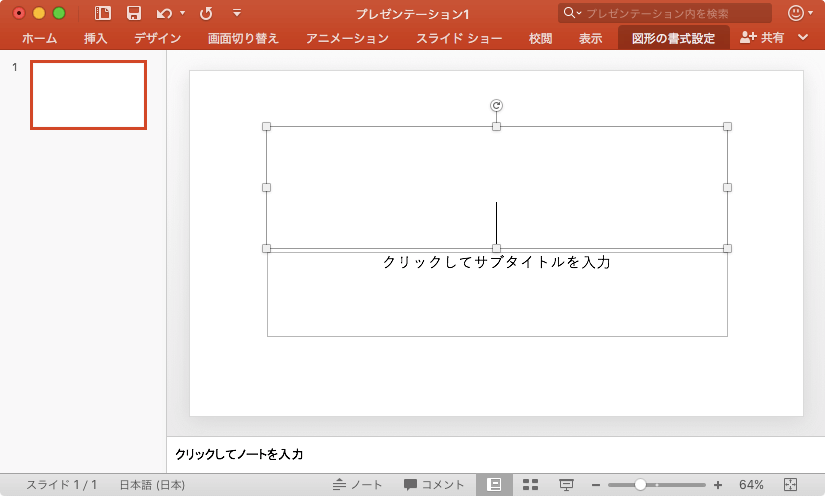

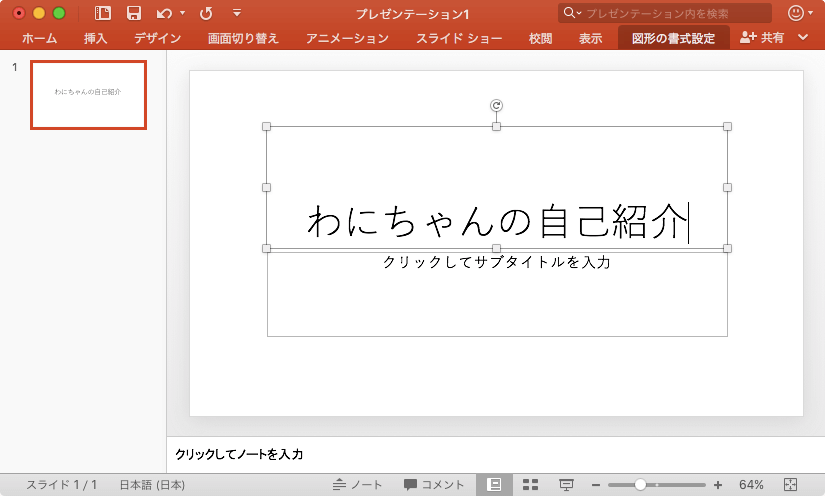
コンテンツのプレースホルダーにテキストを入力する
- [挿入]メニューの[新しいスライド]を選択するか、shift+command+Nキーで新しいスライドを挿入します。
- 「テキストを入力」のところをクリックします。
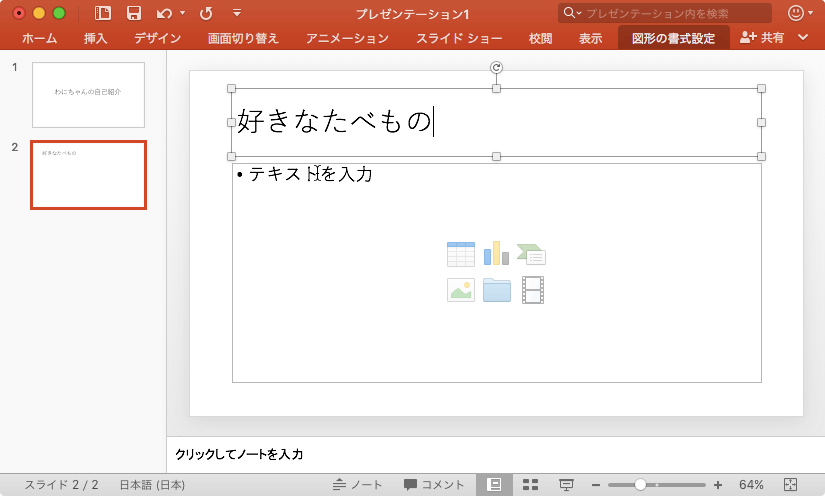
- コンテンツのプレースホルダーの最初の項目にカーソルが表示されるので、そのままテキストを入力します。
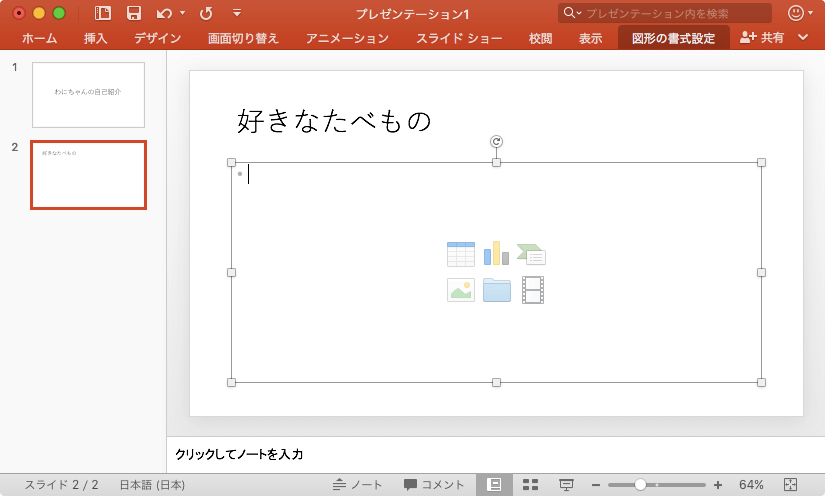

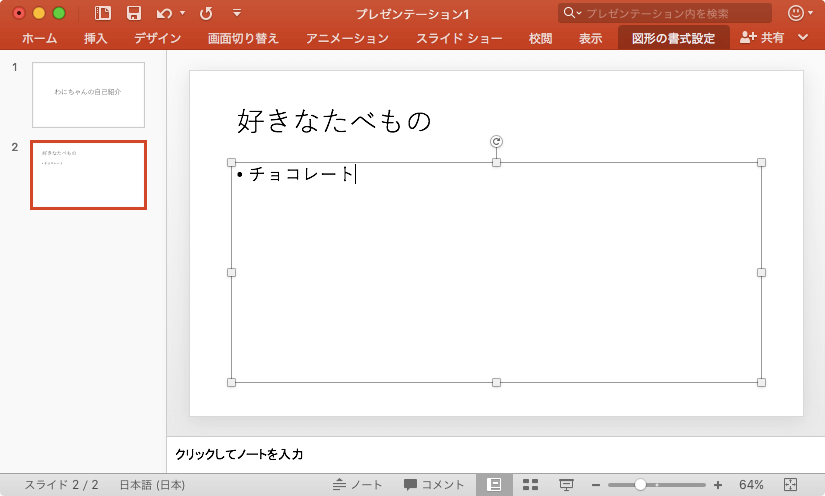
- Enterキーを押すと、次の項目を入力できます。
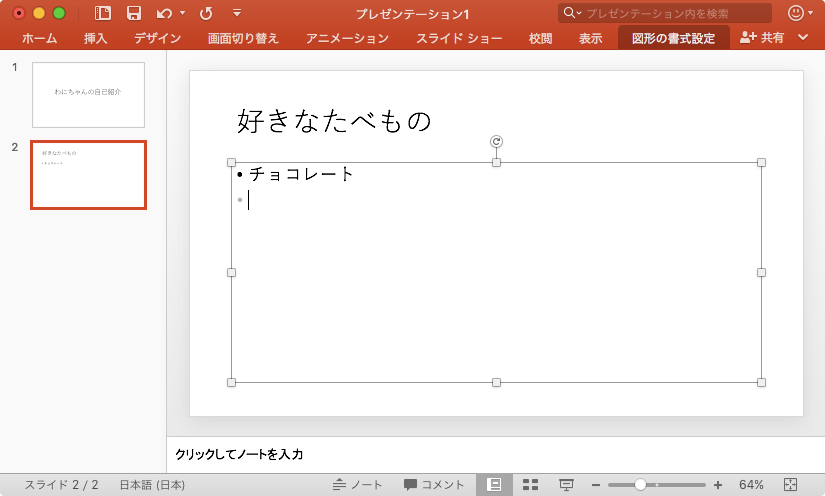
備考
ただひたすら文字を入力してスライドを増やしていくには、『アウトラインを操作するには』の記事を参考にして、アウトライン操作するとよいでしょう。
※執筆環境:Microsoft PowerPoint for Mac バージョン 15.27
スポンサーリンク
INDEX

